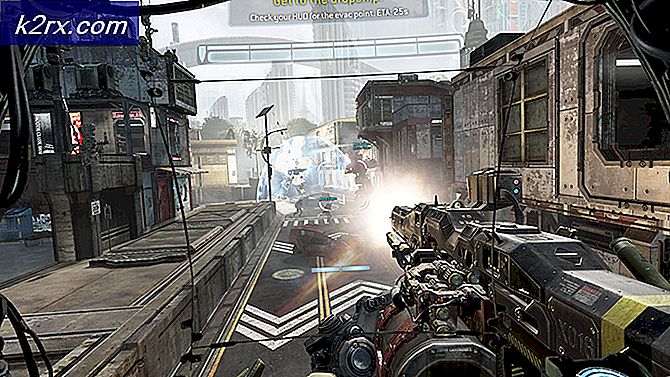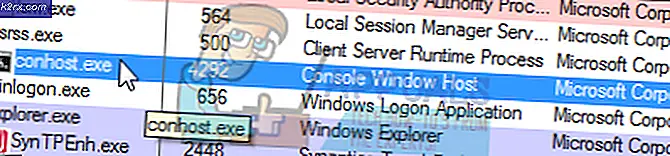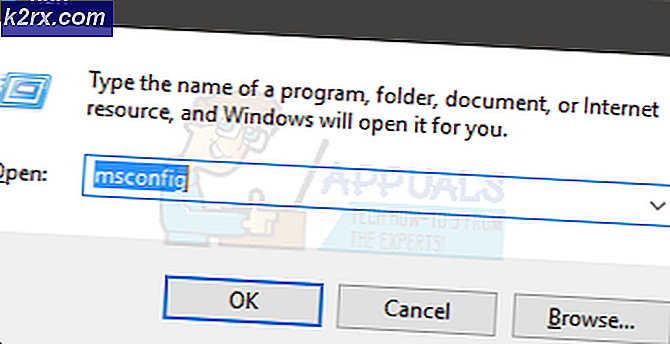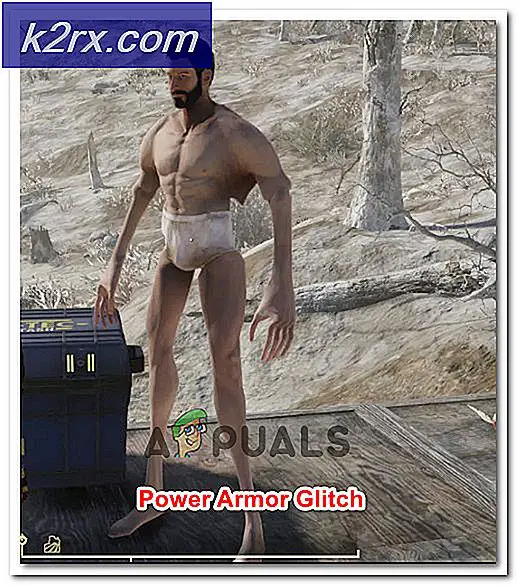Stapsgewijze installatiehandleiding NETGEAR WN3000RP
De Netgear WN3000RP is een van de meest verkochte en gebruikte reeksverlengers van Netgear. Het is een van de bestverkopers van Amazon . Controleer prijs $$ op Amazon.
Er zijn twee methoden om deze extender te configureren.
Methode 1. Verbinding maken met de WPS-knop (eenvoudig en snel) duurt ongeveer 1-2 minuten.
Methode 2. Verbinding maken met de installatiehandleiding van de webbrowser duurt ongeveer 10 minuten.
Methode 1: verbinding maken via de WPS-knop
Bekijk in de bovenstaande afbeelding nauwkeurig welke WPS- knop is gemarkeerd.
Omdat u nu hebt vastgesteld waar de WPS- knop zich op de extender bevindt, is de volgende stap het identificeren van de WPS-knop op uw router. Deze knop wordt meestal aangegeven met pijlen of een slotsymbool. Als u het niet kunt vinden, kunt u mij in de onderstaande opmerkingen vragen door het modelnummer van uw router te vermelden OF door de handleiding van uw router te raadplegen.
Dus nu weet je waar de WPS-knop zich op de router en de extender bevindt. Steek de extender in een stopcontact en zet hem aan.
Plaats de extender binnen het bereik van de router waarop deze moet worden aangesloten of op een gelijke afstand tussen uw router en het draadloze apparaat buiten het bereik van de router. U kunt het later plaatsen nadat het is aangesloten, omdat de instellingen worden opgeslagen.
1. Druk nu op de WPS-knop op de verlenger (zoals in afbeelding hierboven).
2. Druk binnen 2 minuten op de WPS-knop op uw draadloze router, gateway of toegangspunt.
PRO TIP: Als het probleem zich voordoet met uw computer of een laptop / notebook, kunt u proberen de Reimage Plus-software te gebruiken die de opslagplaatsen kan scannen en corrupte en ontbrekende bestanden kan vervangen. Dit werkt in de meeste gevallen, waar het probleem is ontstaan door een systeembeschadiging. U kunt Reimage Plus downloaden door hier te klikken3. Het draadloze apparaat zou nu verbonden moeten zijn. Controleer of het nieuwe netwerk op uw computer verschijnt.
De naam van het nieuwe draadloze netwerk dat wordt uitgezonden door de extender draagt de netwerknaam van uw oorspronkelijke router met een _EXT aan het einde.
De netwerksleutel om verbinding te maken met de extender is hetzelfde als het wachtwoord van uw oorspronkelijke router.
Methode 2: Verbinding maken via de Web Setup
Als u wilt doorgaan met de Handleiding voor de webinstallatie, moet u uw wachtwoord voor uw bestaande router weten, omdat u dit nodig hebt om de extender op uw router aan te sluiten.
Als je niet weet wat het wachtwoord is, bekijk dan de instructies hier:
- Vind wachtwoord voor uw draadloze netwerk op Windows 7
- Vind wachtwoord voor uw draadloze netwerk op Windows 8
Nu omdat je weet wat het wachtwoord is. We kunnen doorgaan met de installatie.
- Sluit de extender aan op het stopcontact en schakel het in.
- Wacht 1 minuut tot de extender zichzelf heeft aangezet. Na een minuut verbinding maken met Netgear_EXT.
- Nadat de extender verbinding heeft gemaakt met uw pc, licht de pc-naar-extender-led groen op.
- Om Extender nu met uw router te verbinden, opent u uw webbrowser en gaat u naar www.mywifiext.net.
- U zult nu de NETGEAR Genie-site zien met een installatiewizard.
- U wordt door de webgebaseerde gids gelopen om uw Wi-Fi-netwerk te kiezen waarmee u de extender wilt verbinden.
- Selecteer uw netwerk en geef het wachtwoord op.
- Volg de instructies op het scherm om de installatie te voltooien. - Uw extender moet nu op de router zijn aangesloten.
Als u een stap kwijt bent of een stap mist, kunt u uw extender opnieuw instellen naar de fabrieksinstellingen om opnieuw te beginnen.
De resetknop wordt aangegeven in de afbeelding boven Factory Reset Button
Om de fabrieksinstellingen te herstellen, houdt u de knop Factory Reset (fabrieksinstellingen) 10 seconden lang ingedrukt met behulp van een openstaande paperclip / pin.
PRO TIP: Als het probleem zich voordoet met uw computer of een laptop / notebook, kunt u proberen de Reimage Plus-software te gebruiken die de opslagplaatsen kan scannen en corrupte en ontbrekende bestanden kan vervangen. Dit werkt in de meeste gevallen, waar het probleem is ontstaan door een systeembeschadiging. U kunt Reimage Plus downloaden door hier te klikken